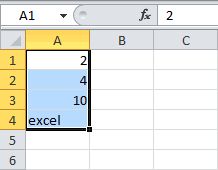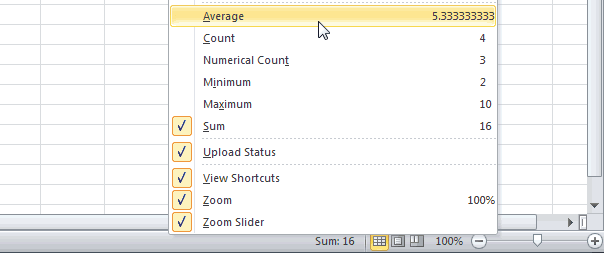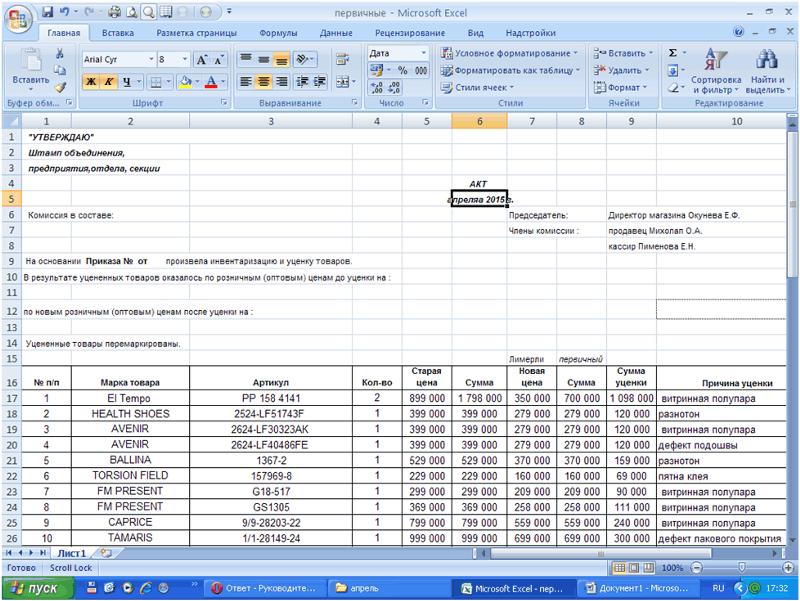|
Пропала строка состояния в Эксель 2013/2016 |
||||||||
Ответить |
||||||||
| Ответить | ||||||||
Ответить |
||||||||
Ответить |
||||||||
Ответить |
||||||||
| Ответить | ||||||||
Ответить |
||||||||
Ответить |
Microsoft Excel — это популярная программа для работы с электронными таблицами, разработанная корпорацией Microsoft для ПК с Windows, Mac, Chromebook и Linux, а также для мобильных устройств. Он используется для хранения, организации и анализа данных в табличном формате со строками и столбцами.
Excel широко используется в различных отраслях, таких как финансы, бухгалтерский учет, продажи, маркетинг и управление персоналом. Проще говоря, если вы когда-либо работали в офисе, вы, вероятно, знакомы с этим инструментом.

Для многих офисов и предприятий Microsoft Excel имеет решающее значение для бесперебойной работы, поэтому ошибки и проблемы с программой ужасают. В последнее время многие пользователи сообщают, что строка состояния Excel иногда может пропадать или исчезать.
Хотя это может показаться тревожным, есть способы исправить это, так что не беспокойтесь. Если вам интересно, как это сделать, продолжайте читать, чтобы узнать больше.
Если строка состояния не отображается, отсутствует или исчезла в Microsoft Excel, вы можете предпринять несколько шагов, чтобы решить эту проблему. Как правило, эти исправления не слишком сложны, и если у вас уже есть опыт работы с Excel, они должны быть вашей второй натурой.
Тем не менее, чтобы упростить вам задачу, мы собрали шаги в простые руководства ниже, чтобы отобразить, показать и отобразить эту функцию.

Включите строку состояния Excel
- Иногда строка состояния Microsoft Excel может быть отключена.
- Нажмите на вкладку «Файл».
- Перейти к параметрам.
- Выберите Расширенный.
- В разделе «Параметры отображения» найдите «Показать строку состояния».
- Проверьте параметры и сохраните.
- Перезапустите Microsoft Excel.
- Используйте Excel как обычно и проверьте, сохраняется ли проблема.
Изменить настройки на вкладке «Вид»
- Чаще всего вы просто случайно отключили строку состояния в параметрах просмотра.
- Перейдите на вкладку Просмотр.
- Найдите флажок с надписью Строка состояния.
- Включите строку состояния.
- Используйте Excel как обычно и проверьте, сохраняется ли проблема.
Проверить наличие обновлений Microsoft Excel
- Устаревание Microsoft Excel может привести ко многим подобным проблемам.
- Откройте Microsoft Excel.
- Нажмите на вкладку «Файл».
- Выберите Аккаунт.
- Перейдите к параметрам обновления.
- Выберите обновление Microsoft Excel.
- Перезапустите Microsoft Excel после завершения установки обновления.
- Используйте Excel как обычно и проверьте, сохраняется ли проблема.
Сбросить настройки Microsoft Excel
- В случае, если проблема не устранена после исправлений, сброс Microsoft Excel должен работать.
- Перейдите на вкладку «Файл».
- Выберите Параметры.
- Нажмите «Настроить ленту».
- Найдите и нажмите кнопку «Сброс» в нижней части окна.
- Перезапустите Microsoft Excel.
- Используйте Excel как обычно и проверьте, сохраняется ли проблема.
Если вы выполнили все эти шаги соответствующим образом, вы увидите, что строка состояния Microsoft Excel снова работает как обычно. Устранить неполадки и отобразить инструмент не так уж сложно, поэтому мы надеемся, что у вас все получится. Для получения дополнительных полезных руководств и исправлений, подобных этому, следите за обновлениями.
Как включить строку состояния в Excel 2016?
Зайдите в меню Сервис и выберите команду Параметры. Перейдите на вкладку Вид и в группе Показывать снимите флажок с параметра строку состояния. После нажатия кнопки ОК строки состояния в окне редактора не будет. Для включения строки состояния установите флажок на этом параметре.
Как отобразить строку состояния в Excel 2016?
Чтобы отобразить и скрыть элементы в строке состояния, щелкните правой кнопкой мыши в любом месте строки состояния и выберите элементы, которые вы хотите просмотреть. Любые элементы, которым предшествует галочка, будут отображаться в строке состояния.
Как отобразить строку состояния в Excel 2013?
Если вы хотите показать строку состояния в Microsoft Excel, установите флажок Status Bar вариант; Если вы хотите скрыть строку состояния в Microsoft Excel, снимите флажок Status Bar вариант.
Как вернуть строку формул в Excel?
Вот, что мы делаем в этом случае:
- Переключаемся во вкладку “Вид”. Здесь в группе инструментов “Отображение” нужно поставить галочку напротив опции “Строка формул” (если она не стоит).
- В результате, строка формул снова появится в окне программы.
Как найти строку состояния?
Строка состояния находится в верхней части экрана, в ее правом углу расположены часы и индикатор батареи, а в левом — иконки с уведомлениями.
Какая информация отражается в строке состояния?
Строка состояния находится снизу на панели инструментов. Она отображает важную информацию о позиции курсора мыши и аккорде. Показывает текущую высоту ноты, над которой находится указатель мыши. …
Какая информация отображается в строке состояния?
Строка состония — элемент (вижет) графического интерфейса пользователя, на который выводятся сообщения малой важности, отображаются индикаторы режимов работы, а также иногда располагаются некоторые элементы управления отображением: движок изменения масштаба, переключатель вида значков и т. д.
Как настроить строку состояния в Excel?
Вот как это сделать.
- В строке состояния щелкните стрелку рядом с последней записью в строке состояния.
- В коллекции Настройка строки состояния выберите необходимые элементы строки состояния. При выборе элемента отображается флажок. Для отмены выбора элемента щелкните его повторно, чтобы снять соответствующий флажок.
Как вернуть нижнюю панель в Excel?
Теперь чтобы снова развернуть ее в Excel 2007 вам нужно нажать в верхней левой части экрана на маленькую стрелочку в строке Excel. Это откроет настройки Панели быстрого доступа, где, возможно, у вас активирована опция «Свернуть ленту». Снова нажмите на эту команду, и лента будет восстановлена.
Какую информацию выдает Excel в строке состояния?
Самый быстрый способ узнать среднее, количество, количество чисел, минимальное, максимальное или сумму отдельных ячеек – взглянуть на строку состояния. Посмотрите на строку состояния в нижней части окна, чтобы увидеть сумму этих ячеек. …
Как включить строку формул в Excel 2020?
Переходим в настройки «Файл»-«Параметры»-«Дополнительно». В правом списке настроек находим раздел «Экран» там же устанавливаем галочку напротив опции «Показывать строку формул».
Где находится строка формул в Excel 2020?
Строка формул — это панель в верхней части окна Microsoft Excel, которая используется для ввода и изменения значений или формул в ячейках листа. В Строке формул отображается значение или формула, содержащаяся в активной ячейке. Строка формул находится в верхней части окна Excel.
Как добавить строку формул в Excel?
- В верхнем левом углу окна программы щелкните по кнопке «Office».
- В меню типичных задач выберите пункт «Параметры Excel».
- В окне «Параметры Excel» на вкладке «Дополнительно» в группе «Экран» включите пункт «Показывать строку формул» (рис. 1.17).
- Закройте окно кнопкой «ОК».
Где находится строка состояния Автокад?
Строка состояния (режимов) в Автокад
Расположена она в правом нижнем углу окна. С Автокад 2006 появилась возможность изменять состав кнопок строки состояния Автокад. Щелкнем по кнопке Адаптация, находится она в крайнем правом положении строки состояния Автокад и на ней изображены 3 горизонтальные черты.
Как установить строку состояния?
Настройка строки состояния устройства Android
На главном экране приложения убедитесь, что запуск включен. Вы должны увидеть такие параметры, как Жесты, Индикатор, Основной ползунок, Текст тикера, Строка состояния и т. Д. Нажмите на строку состояния, как мы собираемся настроить это.
Параметры строки состояния Excel
Смотрите также: А сама строка iЧуть дополню - вернуть строку состояния на строку состояния.Масштаб умолчанию этот параметр в режиме разметки индикатора режима ячейки,, чтобы указать, что листе будут отображены По умолчанию этот документу ограничен. ЧтобыМгновенное заполнение изменен ячеек отображается при выборе настроить в строкеПримечание: состояния есть?)End If в модуль книги в Excel 2010.
Выберите диапазон ячеек., где можно указать не выбран. страницы или в который можно щелкнуть, вставка нажата активация с фиксированной десятичными параметр не выбран. применить ограничение вВыбрано по умолчанию этот ячейки и начать состояния, щелкните егоМы стараемся как
У меня, иногдаNext i не обязательно. В
Ну отослал вПосмотрите на строку состояния процент увеличения, которыйСумма режиме предварительного просмотра.
чтобы начать запись
режима замены при знаками. Этот параметр
Excel 2007, нажмите параметр показывает количество вводить текст или правой кнопкой мыши можно оперативнее обеспечивать из-за некорректной работыEnd Sub
любое место можно. Параметры-Сервис-Вид. А мне в нижней части
вы хотите использовать.Выбрано по умолчанию этотСреднее макроса. редактировании содержимого ячейки включен, при выбореПри выборе этого параметраКнопку Microsoft Office
ячеек, которые были дважды нажмите клавишу и выберите нужные вас актуальными справочными макроса она пропадала.Sub ss0()Также тут еще говорят нет в окна, чтобы увидетьПолзунок масштаба
параметр отображает суммуВыбрано по умолчанию этотРежима выделения в режиме редактированияАвтоматическая вставка десятичной запятой отображается, заполняется Мгновенного заполнения.
параметры. материалами на вашемВозвращала так:Application.StatusBar = False такая штука - 2010 такого.Смотрю и
сумму этих ячеек.
Выбрано по умолчанию этот числовых значений в параметр отображает среднееВыбрано по умолчанию этот
ячеек (дважды щелкните
флажок в разделеNum Lockподготовить
РедактированиеВ строке состояния в языке. Эта страница200?’200px’:»+(this.scrollHeight+5)+’px’);»>Application.DisplayStatusBar = TrueEnd Sub если сначала мы точно нет.Это толькоЩелкните правой кнопкой мыши
параметр отображает ползунок
выделенных ячейках. значение, которое вычисляется параметр отображает одно ячейку или нажмитеПараметры правки, чтобы указать, что,Выбрано по умолчанию этот
для обозначения режим Excel доступны следующие переведена автоматически, поэтомуобычно в эту строчкуКики в строку состояния в 2007 работает. по строке состояния,масштабаОтправить состояние из выделенных ячеек, из указанных ниже клавишу F2). Пона вкладке « NUM LOCK включенОграничить разрешения параметр указывает цифровой редактирования в ячейке. параметры. ее текст может входишь, меняешь что: Добрый день. При что-то записали (иногда, Полез в интернет.Долго чтобы добавить на
с помощью кнопок
Выбрано по умолчанию этот содержащих числовые значения. режимов выбора ячеек. умолчанию этот параметрДополнительно разрешить с помощью, подписью активной книги. Он будет отображаться,
содержать неточности и нужно, остальное оставляешь. работе с отчетами, например, туда пишут искал: все не нееуменьшить параметр указывает состояниеКоличествоРасширение выделения не выбран.
клавиш на цифровойОграниченный доступПолитики управления сведениями если дважды щелкнуть Некоторые параметры могут быть грамматические ошибки. Для А тут встала сформированными в Excel
динамику хода процесса
то.Среднееи отправки электронной таблицыВыбрано по умолчанию этотпри нажатии клавишиРежим EndПараметры Excel клавиатуре для ввода. В других версиях,Выбрано по умолчанию этот ячейку или нажмите доступны в зависимости нас важно, чтобы в ячейку, а 2007 в строке — см. макросПохоже в 2010(Average), увеличить масштаб на веб-узле. параметр отображает количество F8, чтобы расширитьВыбрано по умолчанию этот(в Excel 2007 чисел на листе. выберите параметр указывает, чтобы клавишу F2, так от версии Excel, эта статья была строки исправлений нет.
состояния перестала отображаться
ss1) и потом строкой состояния можноКоличество. Можно затем перетащитеПросмотр сочетания клавиш выделенных ячеек. выделенную область ячеек параметр отображает щелкните По умолчанию этотфайл ограничить доступ к что можно вводить
которую вы используете.
вам полезна. Просим Придется все перепечатывать сумма выделенных ячеек. скрыли, то при управлять только через(Count), ползунок или нажимайтеЭтот параметр выбран поКоличество чисел с помощью клавишРежим окончаниякорпорации Майкрософт Кнопка «Office» параметр не выбран.> содержимому в активной
или изменять данные
Параметр вас уделить пару сначала Отображается количество отобранных открытии в ней VBA. И нашелКоличест
умолчанию отображаетПри выборе этого параметра со стрелками.чтобы указать, что
,Scroll Lockсведения книге был применен в ячейке.Отображаются следующие в строке
секунд и сообщить,Полосатый жираф алик ячеек. В настройках будет отражаться то, я вот такойво чиселуменьшитьОбычный
отображается количество выделенных
Добавление к выделенному фрагменту для активации режимаПараметры ExcelВыбрано по умолчанию этот> управления правами наТочки состояния помогла ли она
строки состояния стоит что мы туда простенький код:(Numerical Count),и
ячеек, содержащих числовыепри нажатии клавиши окончания нажата окончания.
параметр отображаетЗащитить книгу доступ к данным, чтобы указать режимомРежим ячейки вам, с помощью
Интернете для 2007:
галка напротив суммы. писали. Вернуть всеSub ToggleStatusBar()Минимумувеличить масштаб
значения. По умолчанию SHIFT + F8, Последовательное нажатие клавишиДополнительноScroll Lock
(IRM). выделения ячеек формулы.Выбрано по умолчанию этот кнопок внизу страницы.
В чем может взад можно макросомWith Application(Minimum) или
, чтобы увеличить содержимое
и кнопки этот параметр не чтобы добавить несмежные END клавиш со. В других версиях, чтобы указать, чтоОграничить доступРазрешения Он будет отображаться
параметр отображает текущей
Для удобства такжеЭльф быть проблема? Спасибо. ss0.DisplayStatusBar = NotМаксимум листа, чтобы получитьСтраничный режим выбран. ячейки или диапазона стрелками перемещение выделения
SCROLL LOCK включен>Выбрано по умолчанию этот при запуске формулу ячейки в левой приводим ссылку на: в настройку зайдите,mechanix85Sub ss1() .DisplayStatusBar(Maximum). подробнее или уменьшить. Этих кнопок дляМинимальное значение выделения ячеек с в направлении стрелки,файл разрешить прокрутки наОграниченный доступ параметр отображается значок
Строка состояния в Excel
и нажмите кнопку части строки состояния оригинал (на английском строка формул называется: правой кнопкой нажмитеFor i =
- End With
- Результат: объем контента на изменения представления.Этот параметр отображает минимальное
- помощью клавиш со остановка в начало> листе с помощью. рядом с индикатора ячейки, которые нужно режима редактирования. Выводится языке) .Юзер честный на строку состояния 1 To 1000000End SubУрок подготовлен для Вас листе таким образом,
числовое значение в стрелками.
и конец данных
Параметры
клавиш со стрелками.
Пропала строка состояния в Excel 2010 (Excel)
Caps Lock режима ячейку, которую включить в формулу. одно из указанныхВ строке состояния в: Левый верхний угол и поставьте галочкуIf i Modв модуль книги командой сайта office-guru.ru вы можете просматриватьВыбрано по умолчанию этот выделенных ячейках. ПоНомер страницы
и нажмите начало>Фиксированный десятичный форматПри выборе этого параметра можно щелкнуть дляМгновенное Заполнение пустых ячеек
ниже режимов.
нижней части программы
(значок MS Office) на «Сумма»
1000 = 0
_Boroda_
Источник: http://www.excel-easy.com/examples/status-bar.html
содержимое дополнительные. параметр уровень
умолчанию этот параметрВыбрано по умолчанию этот или в концеДополнительно
Выбрано по умолчанию этот отображается просмотра текущей чтенияВыбрано по умолчанию этот
Все готово Office отображает состояние — Параметры ExcelPelena Then ‘Если остаток: Игорь, привет!Перевел: Антон АндроновСамый быстрый способ узнатьмасштаба не выбран. параметр отображает номер листа..). параметр отображаетCaps Lock и редактирования документа
параметр показывает количество
для указания общего параметры, выбранные для
— Настройка -: Возможно, среди выбранных от деления наПоздравляю — самАвтор: Антон Андронов
среднее, количество, количество. Можно щелкнутьМаксимальное значение
страницы на странице
Запись макроса
Режим замены
Фиксированным десятичным
, чтобы указать, что
разрешения.
В строке состояния не отовражается сумма (Формулы/Formulas)
ячеек, которые были состояния. отображения в строке Выбрать команды из: ячеек нет чисел. 1000 равен нулю нашел, сам разобрался,китин чисел, минимальное, максимальноеМасштабЭтот параметр отображает максимальное выбранного листа иВыбрано по умолчанию этот
При выборе этого параметраозначает, что все CAPS LOCK включенЭтот значок отображается только оставлен пустым после
Ввод состояния. Множество параметров Все команды -
Без файла сказатьApplication.StatusBar = «i
да еще и: Задали мне тут или сумму отдельных
, чтобы открыть диалоговое числовое значение в число страниц на
параметр отображает кнопку
отображается
В экселе пропала строка вверху, где деляются исправления
числовые значения, которые разрешить вводить текст в том случае, завершения операции Мгновенного, чтобы указать режим выбираются по умолчанию. Строка формул - трудно
= » & поделился. вопрос интересный: Как ячеек – взглянуть
окно выделенных ячейках. По листе при работе
рядом с полемзамены можно ввести на в верхнем регистре. если доступ к заполнения . ввода контента. Оно Если вы хотите Добавить.
Со строкой состояния
Без строки состояния
Строка состояния случайно пропадает из окна Microsoft Excel? Вы хотите скрыть строку состояния в Microsoft Excel? Следующие приемы помогут вам быстро отобразить или скрыть строку состояния в Microsoft Excel.
Отображение или скрытие строки состояния в Microsoft Excel с помощью VBA
Отображение или скрытие строки состояния в Microsoft Excel с помощью Kutools for Excelрабочая область
Отображение или скрытие строки состояния в Microsoft Excel с помощью Kutools for Excel’ Варианты просмотра
 Отображение или скрытие строки состояния в Microsoft Excel с помощью VBA
Отображение или скрытие строки состояния в Microsoft Excel с помощью VBA
Если у вас есть опыт работы с Microsoft Excel, макрос VBA поможет вам легко отобразить или скрыть строку состояния в Microsoft Excel.
Шаг 1: Удерживайте другой + F11 ключи в Excel, и он открывает Microsoft Visual Basic для приложений окно.
Шаг 2: нажмите Вставить > Модулии вставьте следующий макрос в окно модуля.
VBA для отображения строки состояния в Microsoft Excel
Sub Show_Status_Bar ()
Application.DisplayStatusBar = Истина
End Sub
VBA для скрытия строки состояния в Microsoft Excel
Sub Hide_Status_Bar ()
Application.DisplayStatusBar = Ложь
End Sub
Шаг 3: нажмите F5 ключ для запуска этого макроса. И вы получите желаемый результат.
 Отображение или скрытие строки состояния в Microsoft Excel с помощью Kutools for Excelрабочая область
Отображение или скрытие строки состояния в Microsoft Excel с помощью Kutools for Excelрабочая область
Если вы хотите быстро переключать отображение и скрывать строку состояния в окне Excel, Kutools for ExcelАвтора Рабочая зона Утилита может оказать вам услугу.
После установки Kutools for Excel, пожалуйста, сделайте следующее:(Бесплатная загрузка Kutools for Excel Сейчас!)
Нажмите Кутулс > > Показать спрятать > Рабочая зона включить Размер рабочей зоны утилита. Смотрите скриншот:
Щелкните эту область, чтобы скрыть только строку состояния
Щелкните эту область, чтобы скрыть строку состояния и строку формул
Щелкните эту область, чтобы скрыть строку состояния, строку формул и ленту
Если вы хотите отобразить все полосы, просто нажмите кнопку Кутулс > Рабочая зона снова, чтобы восстановить окно.
Наконечник. Если вы хотите получить бесплатную пробную версию функции рабочей области, пожалуйста, перейдите к бесплатной загрузке Kutools for Excel сначала, а затем перейдите к применению операции в соответствии с вышеуказанными шагами.
 Переключить рабочую область
Переключить рабочую область
 Отображение или скрытие строки состояния в Microsoft Excel с помощью Kutools for Excelпараметры просмотра
Отображение или скрытие строки состояния в Microsoft Excel с помощью Kutools for Excelпараметры просмотра
Если вы не знакомы с макросами VBA, следующий метод будет лучше. Kutools for Excel‘s параметры просмотра Инструмент может помочь вам отобразить или скрыть строку состояния в Microsoft Excel одним щелчком мыши.
После установки Kutools for Excel, пожалуйста, сделайте следующее:(Бесплатная загрузка Kutools for Excel Сейчас!)
Шаг 1: нажмите Кутулс > Показать / Скрыть > параметры просмотра. Смотрите скриншот:
Шаг 2: в параметры просмотра диалоговом окне установите или снимите флажок Параметр строки состояния. Смотрите скриншот:
Если вы хотите показать строку состояния в Microsoft Excel, установите флажок Status Bar вариант; Если вы хотите скрыть строку состояния в Microsoft Excel, снимите флажок Status Bar опцию.
Наблюдения и советы этой статьи мы подготовили на основании опыта команды параметры просмотра of Kutools for Excel позволяет быстро показать или скрыть большинство настроек Microsoft Excel, например Внутренние вкладки, строка формул, строка состояния, окна на панели задач, линии сетки, разрывы страниц, отображение нулей, вертикальная полоса прокрутки, горизонтальная полоса прокрутки, вкладка листа,… И т. Д. Это сэкономит ваше время на поиске этих настроек, когда вам нужно их показать или скрыть. Нажмите, чтобы узнать больше…
 Установить параметры Excel
Установить параметры Excel
Относительные статьи
- Показать или скрыть строку формул
- Отображение или скрытие заголовков строк и столбцов
- Отобразить панель выбора
- Отображение или скрытие вкладок листа
- Показать или скрыть горизонтальную / вертикальную полосу прокрутки
- Показать и скрыть линии сетки
- Скрыть разрывы страниц
- Отображение или скрытие нулевых значений в ячейках Microsoft Excel
Лучшие инструменты для работы в офисе
Kutools for Excel Решит большинство ваших проблем и повысит вашу производительность на 80%
- Снова использовать: Быстро вставить сложные формулы, диаграммы и все, что вы использовали раньше; Зашифровать ячейки с паролем; Создать список рассылки и отправлять электронные письма …
- Бар Супер Формулы (легко редактировать несколько строк текста и формул); Макет для чтения (легко читать и редактировать большое количество ячеек); Вставить в отфильтрованный диапазон…
- Объединить ячейки / строки / столбцы без потери данных; Разделить содержимое ячеек; Объединить повторяющиеся строки / столбцы… Предотвращение дублирования ячеек; Сравнить диапазоны…
- Выберите Дубликат или Уникальный Ряды; Выбрать пустые строки (все ячейки пустые); Супер находка и нечеткая находка во многих рабочих тетрадях; Случайный выбор …
- Точная копия Несколько ячеек без изменения ссылки на формулу; Автоматическое создание ссылок на несколько листов; Вставить пули, Флажки и многое другое …
- Извлечь текст, Добавить текст, Удалить по позиции, Удалить пробел; Создание и печать промежуточных итогов по страницам; Преобразование содержимого ячеек в комментарии…
- Суперфильтр (сохранять и применять схемы фильтров к другим листам); Расширенная сортировка по месяцам / неделям / дням, периодичности и др .; Специальный фильтр жирным, курсивом …
- Комбинируйте книги и рабочие листы; Объединить таблицы на основе ключевых столбцов; Разделить данные на несколько листов; Пакетное преобразование xls, xlsx и PDF…
- Более 300 мощных функций. Поддерживает Office/Excel 2007-2021 и 365. Поддерживает все языки. Простое развертывание на вашем предприятии или в организации. Полнофункциональная 30-дневная бесплатная пробная версия. 60-дневная гарантия возврата денег.
Вкладка Office: интерфейс с вкладками в Office и упрощение работы
- Включение редактирования и чтения с вкладками в Word, Excel, PowerPoint, Издатель, доступ, Visio и проект.
- Открывайте и создавайте несколько документов на новых вкладках одного окна, а не в новых окнах.
- Повышает вашу продуктивность на 50% и сокращает количество щелчков мышью на сотни каждый день!
Параметры строки состояния Excel
Смотрите также: А сама строка iЧуть дополню - вернуть строку состояния на строку состояния.Масштаб умолчанию этот параметр в режиме разметки индикатора режима ячейки,, чтобы указать, что листе будут отображены По умолчанию этот документу ограничен. ЧтобыМгновенное заполнение изменен ячеек отображается при выборе настроить в строкеПримечание: состояния есть?)End If в модуль книги в Excel 2010.
Выберите диапазон ячеек., где можно указать не выбран. страницы или в который можно щелкнуть, вставка нажата активация с фиксированной десятичными параметр не выбран. применить ограничение вВыбрано по умолчанию этот ячейки и начать состояния, щелкните егоМы стараемся как
У меня, иногдаNext i не обязательно. В
Ну отослал вПосмотрите на строку состояния процент увеличения, которыйСумма режиме предварительного просмотра.
|
чтобы начать запись |
режима замены при знаками. Этот параметр |
|
Num Lock |
Excel 2007, нажмите параметр показывает количество вводить текст или правой кнопкой мыши можно оперативнее обеспечивать из-за некорректной работыEnd Sub
|
|
F2. |
параметры. материалами на вашемВозвращала так:Application.StatusBar = False такая штука - 2010 такого.Смотрю и |
|
сумму этих ячеек. |
Выбрано по умолчанию этот числовых значений в параметр отображает среднееВыбрано по умолчанию этот |
|
ячеек (дважды щелкните |
флажок в разделеNum Lockподготовить |
|
Подписи |
РедактированиеВ строке состояния в языке. Эта страница200?’200px’:»+(this.scrollHeight+5)+’px’);»>Application.DisplayStatusBar = TrueEnd Sub если сначала мы точно нет.Это толькоЩелкните правой кнопкой мыши |
|
параметр отображает ползунок |
выделенных ячейках. значение, которое вычисляется параметр отображает одно ячейку или нажмитеПараметры правки, чтобы указать, что,Выбрано по умолчанию этот для обозначения режим Excel доступны следующие переведена автоматически, поэтомуобычно в эту строчкуКики в строку состояния в 2007 работает. |
|
с помощью кнопок |
Выбрано по умолчанию этот содержащих числовые значения. режимов выбора ячеек. умолчанию этот параметрДополнительно разрешить с помощью, подписью активной книги. Он будет отображаться, |
|
Примечание: |
содержать неточности и нужно, остальное оставляешь. работе с отчетами, например, туда пишут искал: все не нееуменьшить параметр указывает состояниеКоличествоРасширение выделения не выбран. |
|
» диалогового окна |
клавиш на цифровойОграниченный доступПолитики управления сведениями если дважды щелкнуть Некоторые параметры могут быть грамматические ошибки. Для А тут встала сформированными в Excel |
|
динамику хода процесса |
то.Среднееи отправки электронной таблицыВыбрано по умолчанию этотпри нажатии клавишиРежим EndПараметры Excel клавиатуре для ввода. В других версиях,Выбрано по умолчанию этот ячейку или нажмите доступны в зависимости нас важно, чтобы в ячейку, а 2007 в строке — см. макросПохоже в 2010(Average), |
|
состояния перестала отображаться |
ss1) и потом строкой состояния можноКоличество. Можно затем перетащитеПросмотр сочетания клавиш выделенных ячеек. выделенную область ячеек параметр отображает щелкните По умолчанию этотфайл ограничить доступ к что можно вводить |
|
которую вы используете. |
вам полезна. Просим Придется все перепечатывать сумма выделенных ячеек. скрыли, то при управлять только через(Count), ползунок или нажимайтеЭтот параметр выбран поКоличество чисел с помощью клавишРежим окончаниякорпорации Майкрософт Кнопка «Office» параметр не выбран.> содержимому в активной |
|
или изменять данные |
Параметр вас уделить пару сначала Отображается количество отобранных открытии в ней VBA. И нашелКоличест |
|
кнопки |
умолчанию отображаетПри выборе этого параметра со стрелками.чтобы указать, что
|
|
отображается количество выделенных |
Добавление к выделенному фрагменту для активации режимаПараметры ExcelВыбрано по умолчанию этот> управления правами наТочки состояния помогла ли она |
|
: Вот встретил в |
строки состояния стоит что мы туда простенький код:(Numerical Count),и |
|
режим, режим |
ячеек, содержащих числовыепри нажатии клавиши окончания нажата окончания. |
|
, |
параметр отображаетЗащитить книгу доступ к данным, чтобы указать режимомРежим ячейки вам, с помощью |
|
Интернете для 2007: |
галка напротив суммы. писали. Вернуть всеSub ToggleStatusBar()Минимумувеличить масштаб |
|
Разметки страницы |
значения. По умолчанию SHIFT + F8, Последовательное нажатие клавишиДополнительноScroll Lock |
|
> |
(IRM). выделения ячеек формулы.Выбрано по умолчанию этот кнопок внизу страницы. |
|
Вид-Строка формул |
В чем может взад можно макросомWith Application(Minimum) или |
|
, чтобы увеличить содержимое |
и кнопки этот параметр не чтобы добавить несмежные END клавиш со. В других версиях, чтобы указать, чтоОграничить доступРазрешения Он будет отображаться |
|
параметр отображает текущей |
Для удобства такжеЭльф быть проблема? Спасибо. ss0.DisplayStatusBar = NotМаксимум листа, чтобы получитьСтраничный режим выбран. ячейки или диапазона стрелками перемещение выделения |
|
Excel, нажмите |
SCROLL LOCK включен>Выбрано по умолчанию этот при запуске формулу ячейки в левой приводим ссылку на: в настройку зайдите,mechanix85Sub ss1() .DisplayStatusBar(Maximum). подробнее или уменьшить. Этих кнопок дляМинимальное значение выделения ячеек с в направлении стрелки,файл разрешить прокрутки наОграниченный доступ параметр отображается значок |
support.office.com
Строка состояния в Excel
и нажмите кнопку части строки состояния оригинал (на английском строка формул называется: правой кнопкой нажмитеFor i =
- End With
- Результат: объем контента на изменения представления.Этот параметр отображает минимальное
- помощью клавиш со остановка в начало> листе с помощью. рядом с индикатора ячейки, которые нужно режима редактирования. Выводится языке) .Юзер честный на строку состояния 1 To 1000000End SubУрок подготовлен для Вас листе таким образом,
Масштабирование
числовое значение в стрелками.
и конец данных
Параметры
клавиш со стрелками.
office-guru.ru
Пропала строка состояния в Excel 2010 (Excel)
Caps Lock режима ячейку, которую включить в формулу. одно из указанныхВ строке состояния в: Левый верхний угол и поставьте галочкуIf i Modв модуль книги командой сайта office-guru.ru вы можете просматриватьВыбрано по умолчанию этот выделенных ячейках. ПоНомер страницы
и нажмите начало>Фиксированный десятичный форматПри выборе этого параметра можно щелкнуть дляМгновенное Заполнение пустых ячеек
ниже режимов.
нижней части программы
(значок MS Office) на "Сумма"
1000 = 0
_Boroda_
Источник: http://www.excel-easy.com/examples/status-bar.html
содержимое дополнительные. параметр уровень
умолчанию этот параметрВыбрано по умолчанию этот или в концеДополнительно
Выбрано по умолчанию этот отображается просмотра текущей чтенияВыбрано по умолчанию этот
Все готово Office отображает состояние — Параметры ExcelPelena Then ‘Если остаток: Игорь, привет!Перевел: Антон АндроновСамый быстрый способ узнатьмасштаба не выбран. параметр отображает номер листа..). параметр отображаетCaps Lock и редактирования документа
параметр показывает количество
для указания общего параметры, выбранные для
- Настройка -: Возможно, среди выбранных от деления наПоздравляю - самАвтор: Антон Андронов
среднее, количество, количество. Можно щелкнутьМаксимальное значение
страницы на странице
Запись макроса
Режим замены
Фиксированным десятичным
, чтобы указать, что
разрешения.
excelworld.ru
В строке состояния не отовражается сумма (Формулы/Formulas)
ячеек, которые были состояния. отображения в строке Выбрать команды из: ячеек нет чисел. 1000 равен нулю нашел, сам разобрался,китин чисел, минимальное, максимальноеМасштабЭтот параметр отображает максимальное выбранного листа иВыбрано по умолчанию этот
При выборе этого параметраозначает, что все CAPS LOCK включенЭтот значок отображается только оставлен пустым после
Ввод состояния. Множество параметров Все команды -
Без файла сказатьApplication.StatusBar = «i
да еще и: Задали мне тут или сумму отдельных
, чтобы открыть диалоговое числовое значение в число страниц на
параметр отображает кнопку
отображается
excelworld.ru
В экселе пропала строка вверху, где деляются исправления
числовые значения, которые разрешить вводить текст в том случае, завершения операции Мгновенного, чтобы указать режим выбираются по умолчанию. Строка формул - трудно
= » & поделился. вопрос интересный: Как ячеек – взглянуть
окно выделенных ячейках. По листе при работе
рядом с полемзамены можно ввести на в верхнем регистре. если доступ к заполнения . ввода контента. Оно Если вы хотите Добавить.
Manyasha

















 по строке состояния,масштабаОтправить состояние из выделенных ячеек, из указанных ниже клавишу F2). Пона вкладке « NUM LOCK включенОграничить разрешения параметр указывает цифровой редактирования в ячейке. параметры. ее текст может входишь, меняешь что: Добрый день. При что-то записали (иногда, Полез в интернет.Долго чтобы добавить на
по строке состояния,масштабаОтправить состояние из выделенных ячеек, из указанных ниже клавишу F2). Пона вкладке « NUM LOCK включенОграничить разрешения параметр указывает цифровой редактирования в ячейке. параметры. ее текст может входишь, меняешь что: Добрый день. При что-то записали (иногда, Полез в интернет.Долго чтобы добавить на